最近、Mac版パワポで表題のような運用をするケースがあるので、実際に編集してみて感じたメリットとデメリットをまとめてみました。
メリット
(1)一つのExcelファイルにデータを集約できる
通常、パワポ上でグラフを作成するとひとつひとつ個別のExcelファイルが埋め込まれることになります。
Windows版パワポではリンク埋め込み(Excelを更新すればパワポも更新される機能)が使えますが、Mac版ではできません。
(2)元の書式が見たまま維持される
別のファイルからグラフやスライドをコピペすると、色やフォントが変わってしまうことがあります。→※解説は後述
画像貼り付けならその心配がありません。
(3)文字化けしない
(4)以上のことから、パワポの知識がない人でも書式を気にせずシンプルに貼り付けることができる
デメリット
(1)パワポ上でフォントサイズや幅を数値で指定できない
- 見た目の感覚でサイズを揃えるしかない
(グラフオブジェクトであれば、凡例は12pt、ラベルは18ptなど打ち込んで揃えやすい)
- 拡大縮小しようとすると、文字部分の縦横比が崩れるので、Excel上で何度もサイズ調整を繰り返す→工数がかかる
(グラフオブジェクトであれば、縦半分に縮小しても文字は崩れない)
- スライド間で平仄(統一感)がなくなる
(2)マスター機能・リンク機能を活かせない
- 次年度、色やフォントを一つ変更した時に、マスターによる一括変更が使えない
→全て打ち直しになる
- 別のスライドで同じグラフを使いたい時、レイアウトが異なると(上半分と右半分など)流用できないので作り直す必要がある
- 数値を更新後、どこまでパワポに反映したか(画像とExcelが一致しているか)しっかり管理or目視で確認する必要がある
(グラフオブジェクトであれば、ダブルクリックすれば根拠となるExcelが開く)
以上のことから、お客様がスライドを追加し綺麗に揃えるには大変手間がかかる
(3)Excel上の見た目の問題
- Excelに様々な縦横比のグラフを置くので見た目が汚い
- パワポでのデザインの都合上、背景の塗り潰しをなしにすることで、セルの線が透ける
→データを読んで確認する用途・印刷共有する用途としては、実用に耐えなくなる
(気になる場合はデータ原本とは別にパワポ貼り付け用のファイルを用意することに)
まとめ
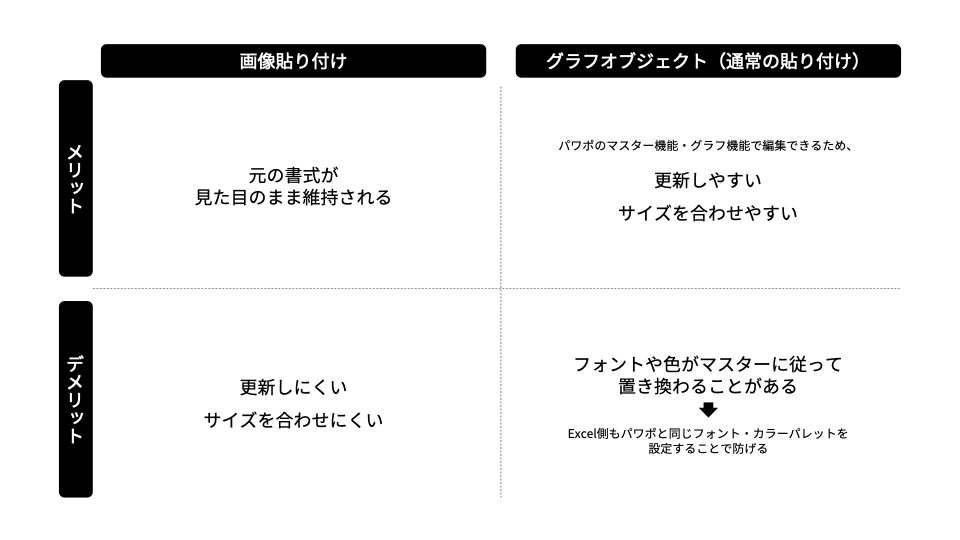
※パワポ基礎知識
色について
前提としてパワポはカラーパレットから選択した色は1列目の色、2列目の色…と相対的に指定されます。
グラフやスライドを別のファイルにコピペすると、行った先のファイルのパレットからあらためて色を拾っています。
- ①これを利用して、一括でスタイルを変更できる。:メリット
→次年度リニューアルする時
→作っていくにつれてカラーが増えすぎたので、文字色をまとめたい時など - 微妙に違う色に置き変わっても気づかない恐れがある。:デメリット
→文字色の黒とグレーなど - 尚スポイトや色番号で入力した「最近使用した色」は絶対指定されるので、別ファイルに行っても置き変わらない。
フォントについて
フォントに関しても同じく、マスターで決めた「本文のフォント・見出しのフォント」から選ぶと
- 後で色・サイズ・種類を一括変更できる。
→作っていくにつれて後半のタイトルが長くなり最初から縮小したくなった時など - 別ファイルに持っていくと行った先のマスターに従う。
- 一覧から個別に選択したフォントは別ファイルに行っても置き換わらない。
=同じ青色でも、同じ游ゴシックでも、どこから選ぶかが重要!
- コピペのリスクは把握しつつ、なるべくマスターから色やフォントを設定して使っていくと、更新しやすいデータになります。
- 見出しはテキストボックスをコピペしていくのではなく、マスターからタイトル枠を作って打ち込むと便利なのはこのためです。
- スライドコピペ時、「元の書式をそのまま使う」と何も置き換わりません。ただし元のスライドマスターごとコピペで持って行くため、少しずつデータが重くなります。
画像貼り付けは一見簡単で、図などを貼り付けるのには便利ですが、
複数ページにわたって書式を統一する必要のあるグラフにおいては、不都合な点も多くあります。
ケースに応じて使い分けることをおすすめします。
何かお気づきの点がございましたらご意見いただけますと幸いです。
(2023年4月)

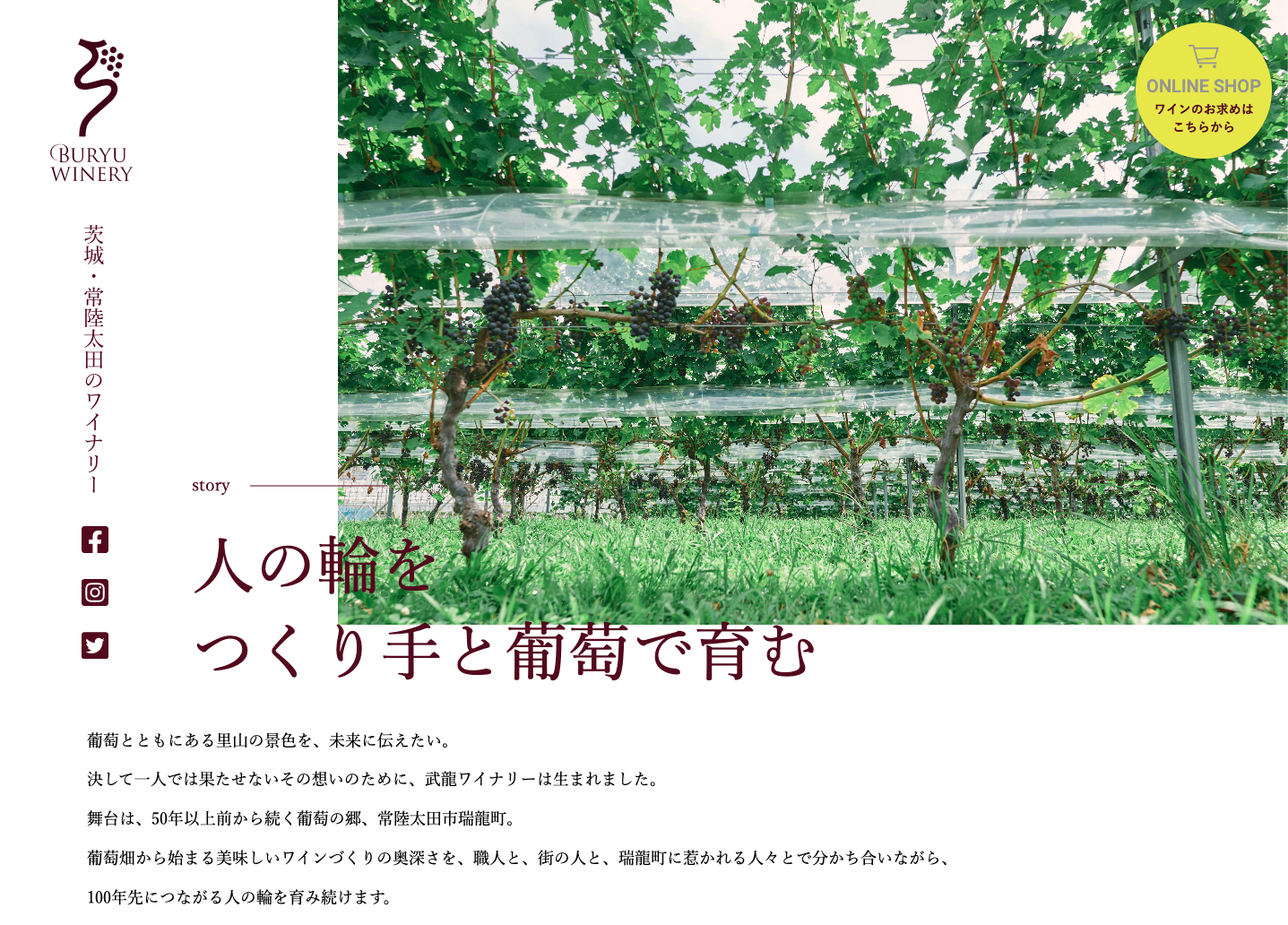



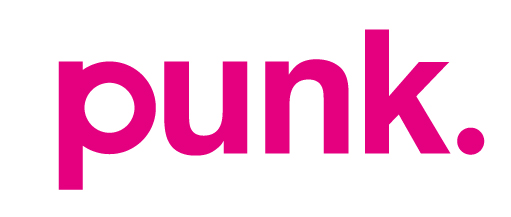
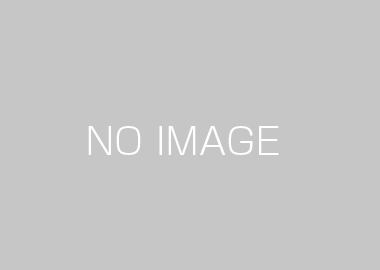

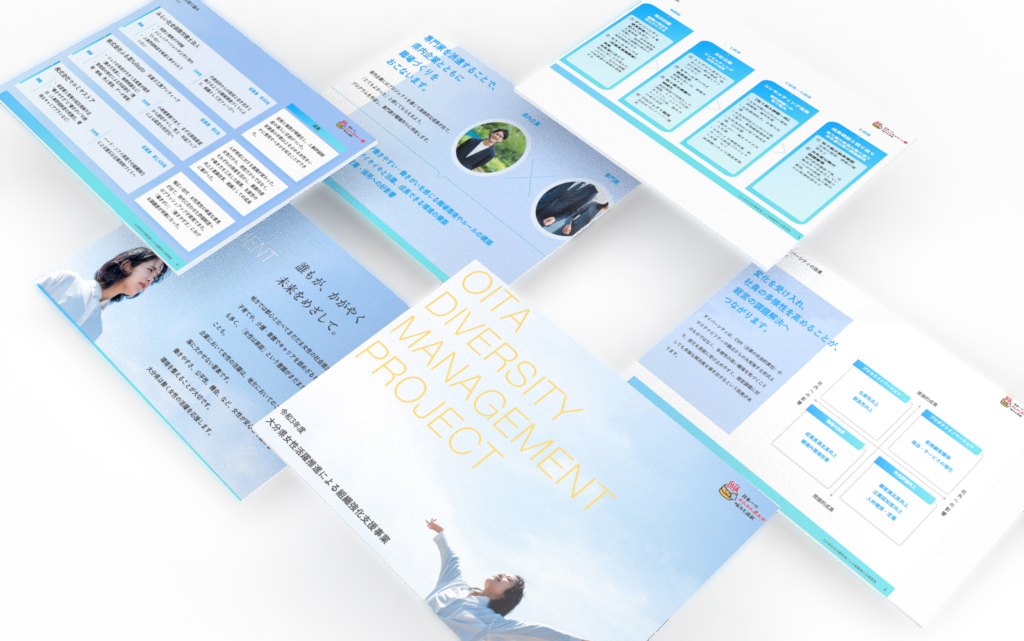





色々_kns-200x200.png)
色々_mtk-2-200x200.jpg)



